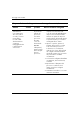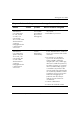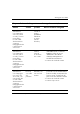Troubleshooting Guide
Table Of Contents
- Guida alla soluzione dei problemi
- HP Business Desktops modello dx5150
- Sommario
- Funzioni diagnostiche
- Individuazione ed eliminazione delle anomalie senza l’uso dei diagnostici
- Sicurezza e comfort
- Prima di chiamare l’assistenza tecnica
- Suggerimenti utili
- Risoluzione di problemi generali
- Risoluzione dei problemi di alimentazione
- Risoluzione dei problemi relativi ai dischetti
- Risoluzione dei problemi relativi al disco fisso
- Soluzione di problemi di visualizzazione
- Risoluzione dei problemi audio
- Risoluzione dei problemi relativi alla stampante
- Risoluzione dei problemi relativi a tastiera e mouse
- Risoluzione dei problemi relativi all’installazione hardware
- Risoluzione dei problemi relativi alla rete
- Risoluzione dei problemi relativi alla memoria
- Risoluzione dei problemi relativi al processore
- Risoluzione dei problemi relativi al CD-ROM e DVD
- Soluzione dei problemi relativi al Drive Key
- Risoluzione dei problemi di accesso ad Internet
- Risoluzione dei problemi relativi al software
- Come contattare l’assistenza clienti
- Messaggi di errore POST
- Sicurezza password e reset CMOS
- Impostazione dell’uscita audio analogica/digitale
- Indice Analitico
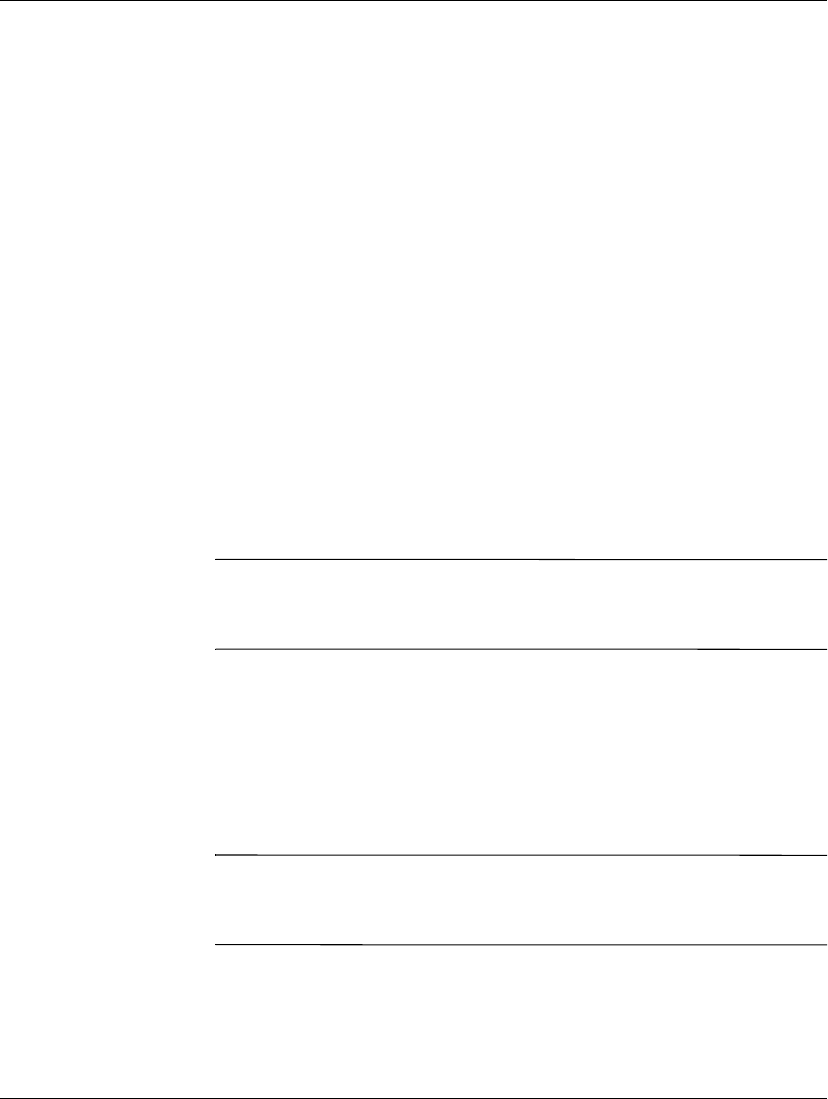
Guida alla soluzione dei problemi www.hp.com B–3
Sicurezza password e reset CMOS
6. Riposizionare il coperchio o il pannello di accesso del computer.
7. Ricollegare l’equipaggiamento esterno.
8. Ricollegare il computer ed accenderlo. Avviare il sistema operativo.
In questo modo si cancellano le password correnti e se ne disattivano
le funzioni.
9. Per definire nuove password, ripetere le operazioni di cui ai
punti 1–4, riposizionare il ponticello della password sui pin 1 e 2,
quindi ripetere le operazioni dei punti 6–8. Definire le nuove
password in Computer Setup. Per le istruzioni su Computer Setup
consultare la Guida alle utility Computer Setup (F10) sul
CD della documentazione.
Cancellazione e reset del CMOS
La memoria di configurazione del computer (CMOS) memorizza
informazioni sulle password e sulla configurazione del computer.
Uso di Computer Setup per la reimpostazione del CMOS
✎
Questo è il metodo da preferire per il reset del CMOS. Comunque se
non si riesce ad avviare Computer Setup consultare la sezione seguente
per le istruzioni sull'uso dello switch CMOS per resettare il CMOS.
Per reimpostare il CMOS tramite Computer Setup, è necessario prima
accedere al menu Utility di Computer Setup.
1. Accendere o riavviare il computer. In Windows fare clic su
Start > Chiudi sessione > Riavvia il sistema.
2. Non appena il computer è acceso, premere e tenere premuto
il tasto
F10 finché non si accede a Computer Setup.
✎
Se al momento opportuno non viene premuto il tasto F10,
per accedere all’utility è necessario spegnere e riaccendere
il computer e premere di nuovo F10.
3. Servirsi dei tasti freccia per selezionare Load Optimized Defaults
e premere
Invio.